こちらでは Windows11 でロック画面やクイック設定などに表示される、ブラウザで再生中の動画や音楽のメディア操作の画面を非表示にする方法ご紹介します、メディア操作の画面を非表示にするにはブラウザ毎に設定を変更する必要があります、例えば前回ご紹介した「ロック画面やクイック設定のメディア操作を非表示に Part1」では、「Chromium系」のブラウザでメディア操作の画面を非表示にするために「ハードウェアメディアキー」という機能をオフに設定しましたが、「Chromium系」以外のブラウザではこの方法は使用出来ません、そこで今回は「Firefox」でメディア操作の画面が表示されないようにする方法を確認してみたいと思います。
メディア操作の画面とは?
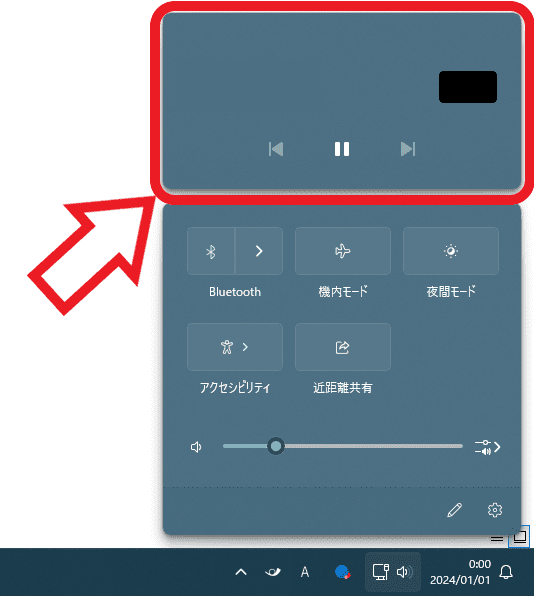
まずは今回非表示にするクイック設定やロック画面に表示されるメディア操作の画面について確認してみましょう、メディア操作の画面はウェブサイトで動画や音楽を観覧中に表示されます、例えば上の画像は Windows11 でクイック設定を開いた画面なのですが、クイック設定の上部に動画や音楽の操作を行うことが出来るメディア操作の画面が表示されていますよね。
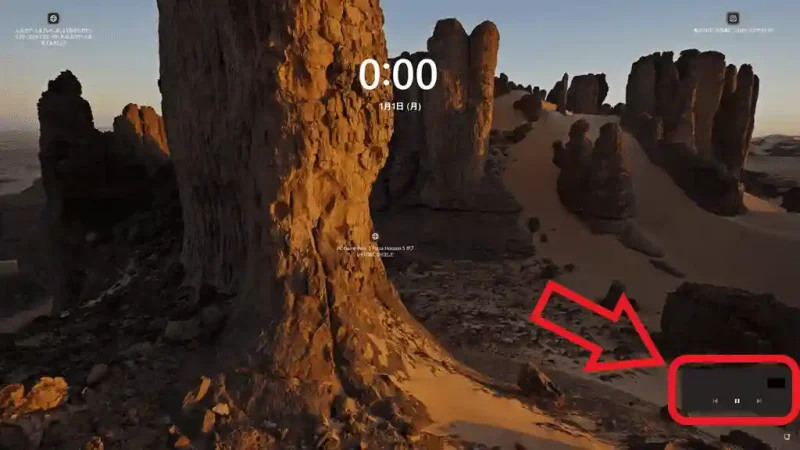
そして上の画像は「Windowsキー」と「Lキー」を入力すると表示する事が出来るロック画面なのですが、ロック画面にも右下に先程と同じメディア操作の画面が表示されるんですよね、このメディア操作の画面を非表示にする為にはブラウザ毎に設定をオフにする必要がありますので、今回は「Firefox」で動画や音楽を観覧していても表示されないように設定を変更してみましょう。
Firefox でメディア操作の画面をオフにする
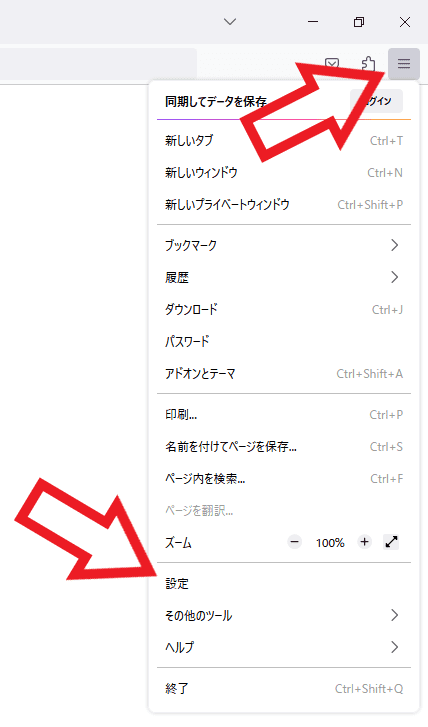
では Firefox で動画や音楽を観覧中にクイック設定やロック画面にメディア操作の画面が表示されないように設定してみましょう、まずは Firefox を開いて右上の「≡」ボタンをクリックしてください、メニューが開きますので「設定」をクリックします。
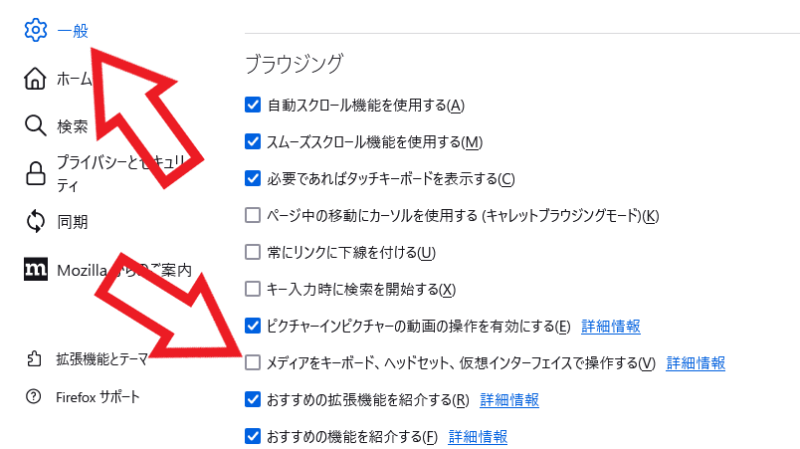
Firefox の設定画面のタブが開きますので左端のメニューから「一般」をクリックしてください、これで一般の設定画面が開きますので「ブラウジング」の項目を探しましょう、ブラウジングの項目は一番下の方にありますので一気に下までスクロールします、ブラウジングの項目を見つけたら「メディアをキーボード、ヘッドセット、仮想インターフェースで操作する」の項目のチェックマークを外したら設定は完了ですね。
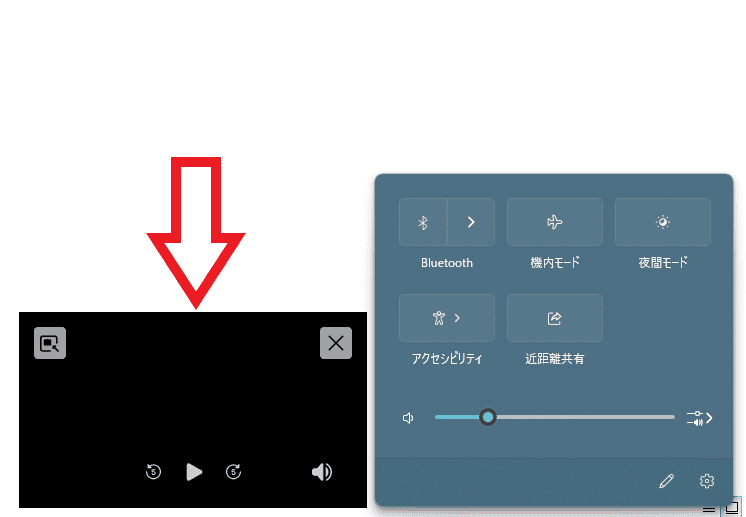
これで Firefox で動画や音楽を観覧中でも、クイック設定やロック画面にはメディア操作の画面は表示されなくなります、もし元に戻したくなった場合は先程の「メディアをキーボード、ヘッドセット、仮想インターフェースで操作する」の項目の、左側のボックスをクリックしてチェックマークを付けてください。

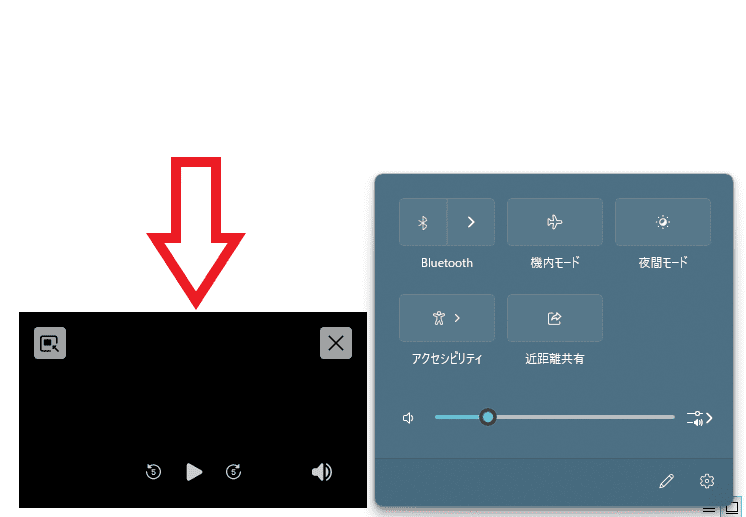
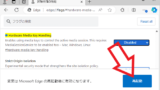
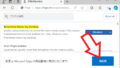
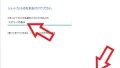
コメント